5. Вікно проекту необхідне для відображення дерева проекту. Вікно проекту встановлюється кнопкою ProjectExplorer на панелі інструментів Standard або через меню Viewкомандою ProjectExplorer.
6. Виконання програми виконується кнопкою Run (Break - перервати виконання програми, Reset – скидання виконання програми) панелі інструментів або через меню Run.
7. Збереження проекту в папці на диску виконується через меню File►Save чи через кнопку у вигляді дискети. Для збереження відповідного номера форми виконують команду File►Remove UserForm - експорт форми, (для завантаження форми виконують імпорт форми). Завершення роботи в середовищі VBA відбувається закриттям головного вікна.
Завдання 2. Відкриття редактора VBA
1. Виконати команду Пуск ►Программы ►MicrosoftWord. Встановити параметри безпеки Сервис ►Макрос► Безопасность. Виберіть Безопасность Средняя. На вкладці Надежные изделия встановіть прапорець Доверять доступ к VisualBasicProject. Створіть документ в якому буде тема лабораторної роботи, мета, прізвище. Збережіть документ з ім’ям ЛБР1VBA.doc у папці Група№Прізвище. Закрийте вікно MicrosoftWord.
2. Перевірте встановлені параметри безпеки відкривши вікно MicrosoftWord. Відкрийте створений документ та вікно інтегрованого середовища розробки додатків редактора VisualBasic командою Сервис►Макрос►Редактор VisualBasicабо натиском комбінації клавіш Alt+F11.Вилучити а потім відновити вікна проекту та властивостей (кнопками на панелі інструментів Стандартная).
Завдання 3. Додавання форми для розробки інтерфейсу проекту
1. Додайте форму клацнувши кнопкою InsertUserForm(кнопкою на стандартній панелі чи через меню). Та запишіть значення властивостей Name та Caption.
2. Додайте до проекту ще одну форму. Перегляньте властивості Name та Caption. Вилучіть форму за допомогою контекстного меню на значку форми у вікні проекту Project - Project виконавши команду RemoveUserForm2. На питання експортування форми відповідайте Нет.
Завдання 4. Додавання кнопок елементів керування на форму, запуск програми в роботу та її збереження
1. Знайдіть на панелі елементів кнопки Label, TextBox, CommandButtton та додайте їх на форму. Подвійним клацанням на формі викличте вікно коду форми та запишіть процедуру форми. Подвійним клацанням по черзі на кожному доданому елементі відкривайте та закривайте код вікна. Ви повинні побачити початок та кінець процедури форми та кожного з доданих елементів.
2. Перейдіть за допомогою кнопок вікнаProject – Project із вікна форми у вікно коду та навпаки.
3. Запустіть програму в роботу та перегляньте форму. Вилучіть всі елементи з форми через контекстне меню. Закрийте форму.
4. Збережіть проект у своїй папці. Треба не забувати, що проект зберігається вмісті з документом Word.
Завдання 5. Побудова алгоритму, інтерфейсу та складання програми рішення лінійної задачі
Для побудови алгоритму, інтерфейсу та складання програми вирішимо наступну задачу. Визначити вартість товару, якщо відомо кількість його та ціна одиниці товару по формулі: Вартість =Ціна * Кількість.
1. Побудуйте графічний алгоритм задачі в текстовому процесору Word відкривши документ ЛБР1VBA.doc (рис.1).
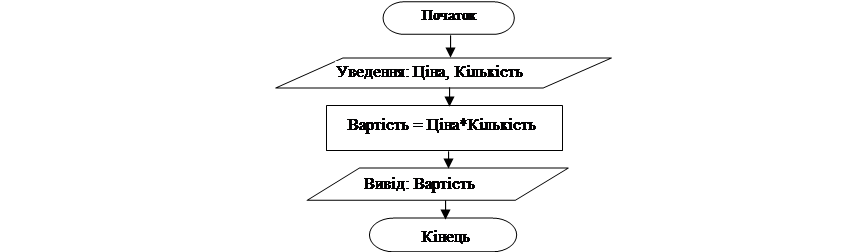
Рисунок 1. Алгоритм рішення задачі
2. Відкрийте форму (Insert ►UserForm) та додайте на форму чотири елемента Label (як на рис.2) та у властивостях Caption установіть для кожного елементу заголовки Каса, Ціна, Кількість, Вартість. Встановіть властивість Font: Times New Roman Cyr, розмір 14 пт, накреслення жирне.
3.
 |
Рисунок 2. Інтерфейс форми
4.
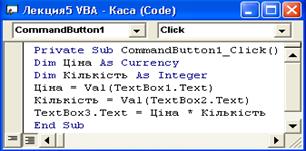 |
Рисунок 3. Код рішення задачі
Завдання 6. Запуск програми в роботу та одержання результату обчислень
1. Запустіть програму в роботу та уведіть дані до задачі. Після введення даних клацніть по кнопці Обчислити та одержіть результат рішення задачі у вікні Вартість.
Програма в OpenOffice.org
REM ***** BASIC *****
PUBLIC oDialog1 as Object
Sub Main
DialogLibraries.LoadLibrary("Standard")
oDialog1=CreateUnoDialog(DialogLibraries.Standard.Dialog1)
oDialog1.Execute()
oDialog1.Dispose()
End Sub
Sub ClickButton1
Dim cina As Currency
Dim kil As Integer
Dim oTextField1,oTextField2,oTextField3 as Object
oTextField1=oDialog1.getControl("TextField1")
oTextField2=oDialog1.getControl("TextField2")
oTextField3=oDialog1.getControl("TextField3")
cina = Val(oTextField1.Text)
kil = Val(oTextField2.Text)
oTextField3.Text= cina* kil
End Sub
2.
Уважаемый посетитель!
Чтобы распечатать файл, скачайте его (в формате Word).
Ссылка на скачивание - внизу страницы.